推薦系統(tǒng)下載分類: 最新Windows10系統(tǒng)下載 最新Windows7系統(tǒng)下載 xp系統(tǒng)下載 電腦公司W(wǎng)indows7 64位裝機(jī)萬能版下載
tplogin.cn手機(jī)登錄設(shè)置圖文解析
發(fā)布時(shí)間:2025-04-20 文章來源:xp下載站 瀏覽:
| 路由器(Router)是連接兩個(gè)或多個(gè)網(wǎng)絡(luò)的硬件設(shè)備,在網(wǎng)絡(luò)間起網(wǎng)關(guān)的作用,是讀取每一個(gè)數(shù)據(jù)包中的地址然后決定如何傳送的專用智能性的網(wǎng)絡(luò)設(shè)備。 導(dǎo)讀:tplogin.cn手機(jī)登錄設(shè)置教程 在本文中主要給大家詳細(xì)介紹,tplogin.cn手機(jī)登錄設(shè)置教程,tplogin.cn是普聯(lián)路由器的管理登陸地址入口。 在本文中主要給大家介紹,用手機(jī)瀏覽器設(shè)置tplogin.cn的方法。  tplogin.cn 用手機(jī)瀏覽器設(shè)置tplogin.cn的時(shí)候,需要按照下面的步驟進(jìn)行操作: 1、正確連接路由器 2、手機(jī)連接路由器信號(hào) 3、手機(jī)瀏覽器設(shè)置路由器 4、檢查設(shè)置是否成功 注意問題: 如果路由器之前已經(jīng)配置過了,但是無法上網(wǎng)。那么建議你先把路由器恢復(fù)出廠設(shè)置,然后按照本文后面的步驟重新設(shè)置。 第一步、正確連接tplogin.cn路由器tplink路由器的WAN接口,需要用網(wǎng)線連接到貓的網(wǎng)口。如果你家的寬帶沒有用到貓,那么需要把入戶寬帶網(wǎng)線,插在路由器的WAN接口。 如果你家里沒有電腦,那么按照上面的方式連接后就可以了。如果你家有電腦需要連接路由器上網(wǎng),那么電腦需要用網(wǎng)線,連接到路由器LAN(1\2\3\4)中任意一個(gè)接口。 第二步、手機(jī)連接路由器的信號(hào)用手機(jī)瀏覽器來設(shè)置tplogin.cn路由器的時(shí)候,一定要讓手機(jī)先連接到被設(shè)置路由器的無線信號(hào)。如果手機(jī)未連接路由器的信號(hào),那么將不能對(duì)其進(jìn)行設(shè)置。 重要說明: (1)、tplink無線路由器,默認(rèn)情況下已經(jīng)啟用了無線功能,并且無線網(wǎng)絡(luò)未加密,無線名稱是這種形式:TP-Link_XXXX。大家在手機(jī)無線搜索列表中,查找到對(duì)應(yīng)的無線信號(hào)進(jìn)行連接。 (2)、請(qǐng)忽略手機(jī)不能上網(wǎng)的問題,因?yàn)橛檬謾C(jī)設(shè)置路由器的時(shí)候,并不需要手機(jī)能夠上網(wǎng)的。唯一的要求就是,手機(jī)一定要連接到被設(shè)置路由器的信號(hào)。 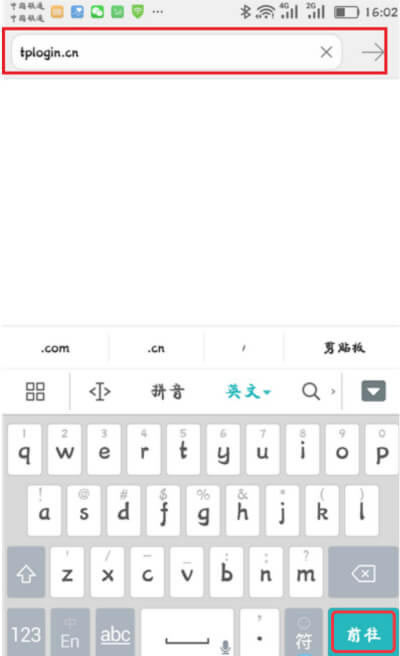 在手機(jī)瀏覽器地址欄中輸入 tplogin.cn 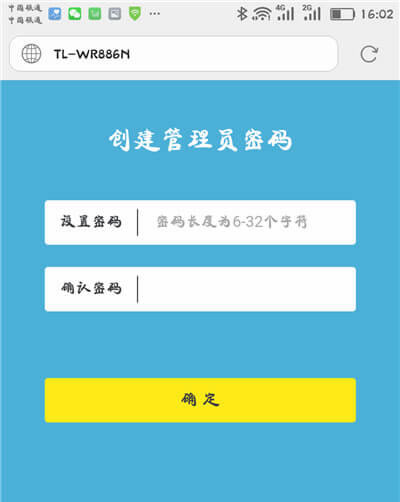 創(chuàng)建 管理員密碼 2、設(shè)置路由器上網(wǎng)此時(shí),路由器會(huì)自動(dòng)檢測(cè)“上網(wǎng)方式”,如果檢測(cè)到是:寬帶撥號(hào)上網(wǎng)——>則需要在下方填寫你家的“寬帶賬號(hào)”、“寬帶密碼”,如下圖所示 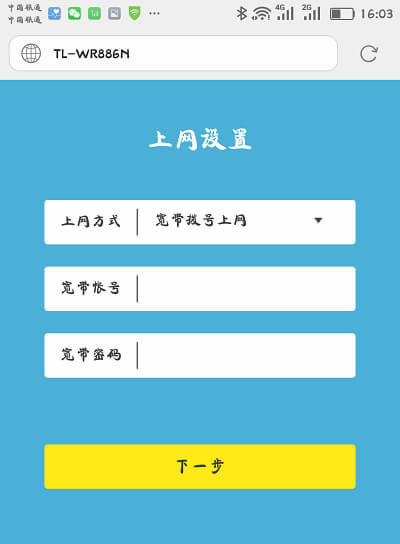 手機(jī)設(shè)置tplogin.cn路由器上網(wǎng) 注意問題: (1)、“寬帶賬號(hào)”、“寬帶密碼”填寫錯(cuò)誤,會(huì)導(dǎo)致設(shè)置后不能上網(wǎng)的問題出現(xiàn)。所以,這里非常的重要,一定要確保你填寫的“寬帶賬號(hào)”、“寬帶密碼”和是正確的。 (2)、“寬帶賬號(hào)”、“寬帶密碼”是辦理寬帶業(yè)務(wù)時(shí),寬帶運(yùn)營商提供的。如果忘記了,可以撥打?qū)拵н\(yùn)營商客服電話進(jìn)行查詢。 如果路由器檢測(cè)到“上網(wǎng)方式”是:自動(dòng)獲得IP地址上網(wǎng)——>直接點(diǎn)擊頁面中的“下一步”就可以了,無需其它的設(shè)置了。 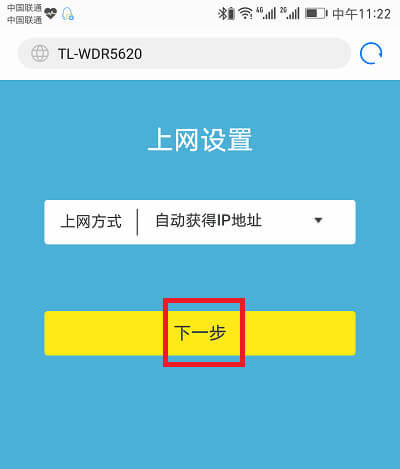 自動(dòng)獲得IP地址 3、設(shè)置無線網(wǎng)絡(luò)根據(jù)頁面的提示,設(shè)置“無線名稱”、“無線密碼”,如下圖所示。 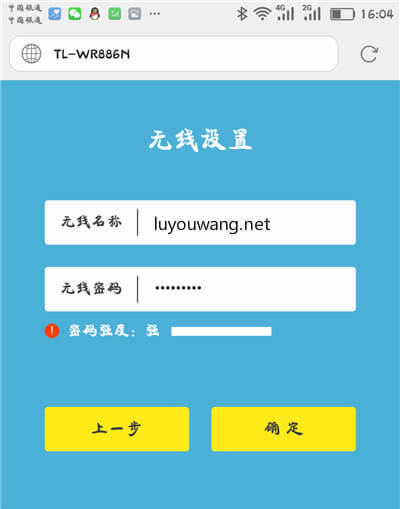 手機(jī)設(shè)置tplogin.cn路由器的無線名稱、無線密碼 重要說明: (1)、目前,還有些手機(jī)、筆記本電腦、平板電腦等無線設(shè)備,不支持中文名稱的無線信號(hào)。所以,鴻哥建議大家,“無線名稱”不要用中文漢字來設(shè)置。 (2)、“無線密碼”,鴻哥建議大家用:大寫字母+小寫字母+數(shù)字+符合的組合來設(shè)置,并且無線密碼的長度要大于8位。 4、設(shè)置完成此時(shí),tplogin.cn路由器會(huì)自動(dòng)應(yīng)用剛才的配置信息,如下圖所示。 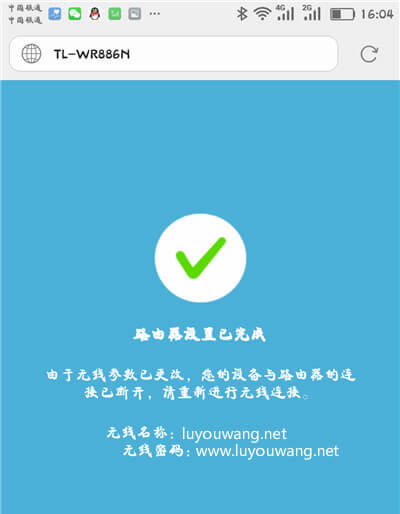 tplogin.cn路由器設(shè)置完成 5、重新連接路由器信號(hào)在步驟3中,重新設(shè)置了路由器的“無線名稱”、“無線密碼”;所以,現(xiàn)在手機(jī)與路由器的連接會(huì)斷開。 此時(shí),需要讓手機(jī),重新連接到路由器的無線信號(hào),如下圖所示。我就讓自己的手機(jī),重新連接到191e.com這個(gè)無線信號(hào)。 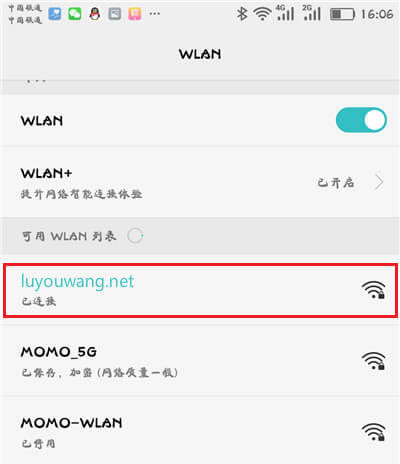 手機(jī)重新連接路由器WiFi 第四步、檢查上網(wǎng)設(shè)置是否成功1、當(dāng)手機(jī)重新連接到路由器的無線信號(hào)后,可以打開手機(jī)中的瀏覽器,輸入百度等網(wǎng)址,測(cè)試下手機(jī)是否可以正常上網(wǎng)了。 2、也可以在手機(jī)瀏覽器中再次輸入tplogin.cn 打開登錄界面——>輸入“管理員密碼”,登錄到管理頁面。  輸入管理員密碼,重新登錄到tplogin.cn管理頁面 然后查看“網(wǎng)絡(luò)狀態(tài)”選項(xiàng),如果該選項(xiàng)的右上角顯示?綠色的√,如下圖所示。說明路由器上網(wǎng)設(shè)置成功了,可以正常使用無線路由器。 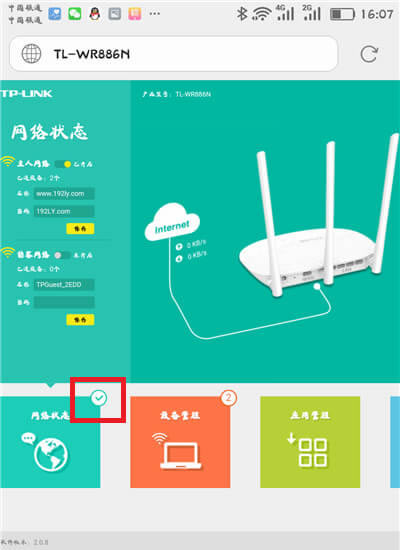 檢查tplogin.cn手機(jī)登錄設(shè)置是否成功 路由器不僅讓你更穩(wěn)定快速地連接無線網(wǎng)絡(luò),更可以讓家中的智能設(shè)備連接在一起。 |

